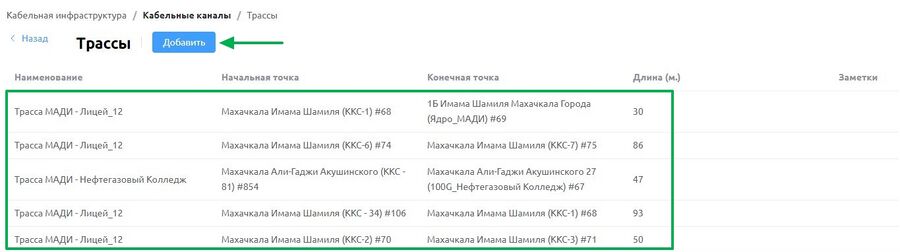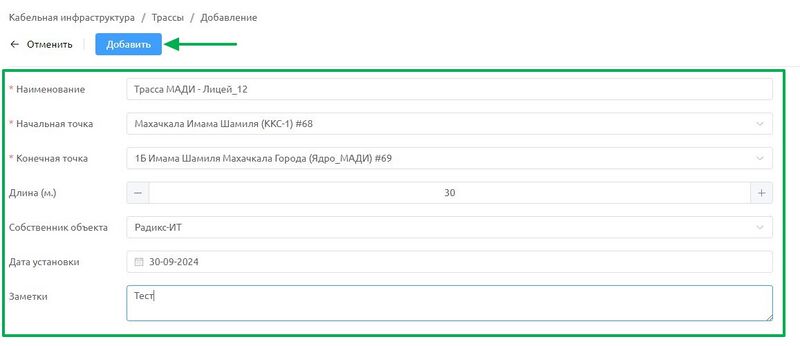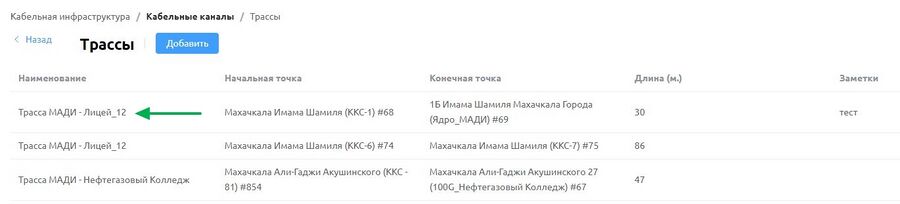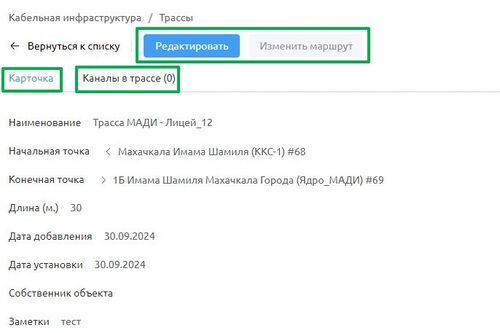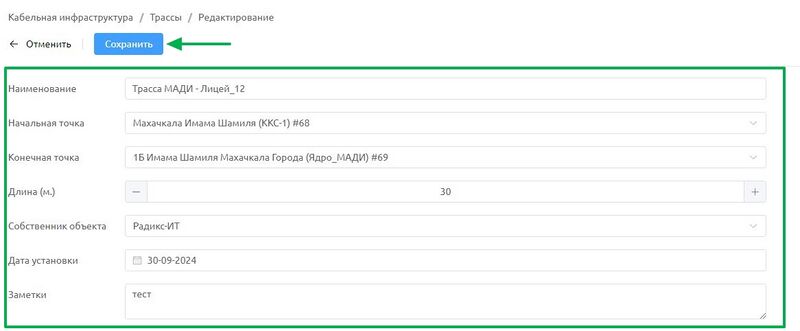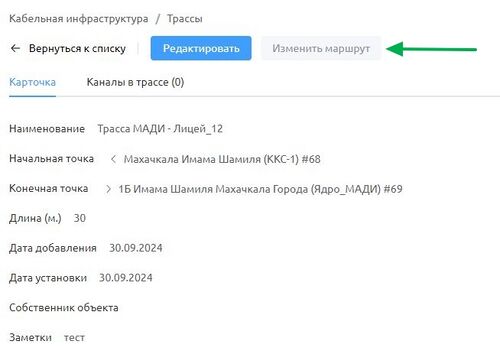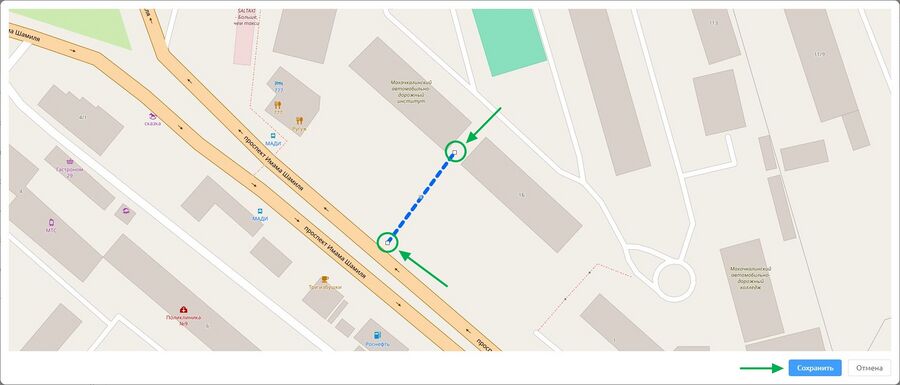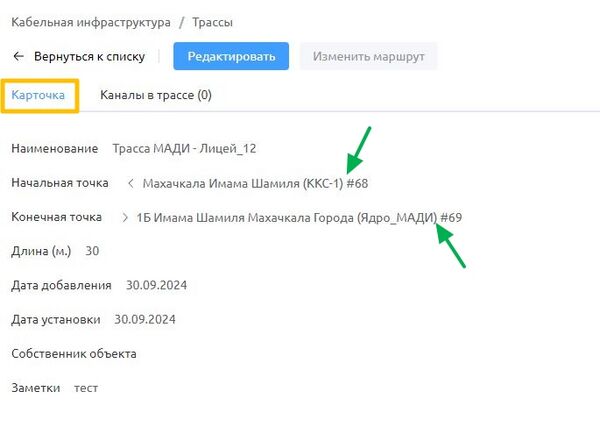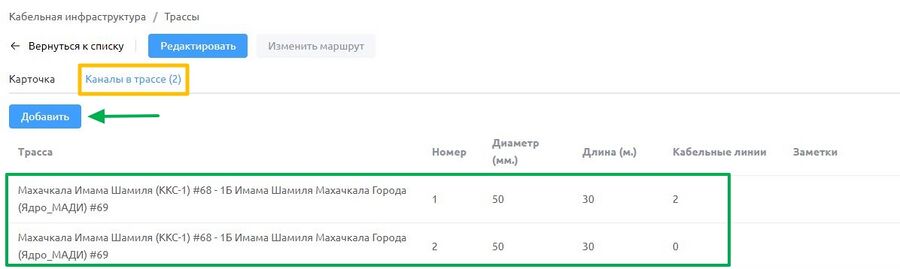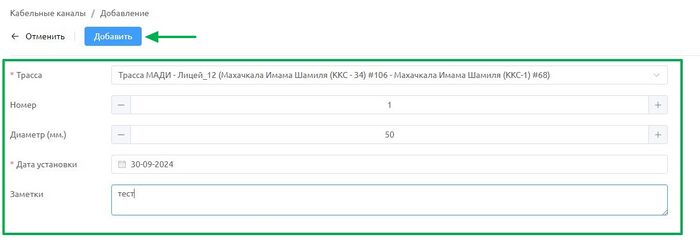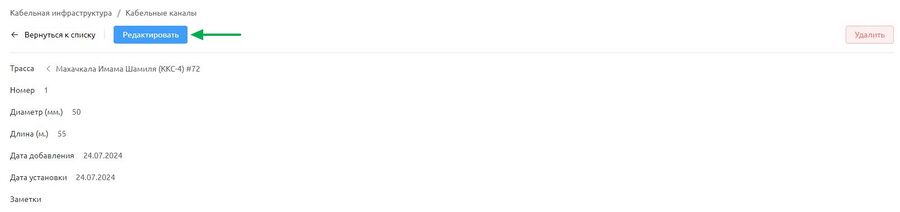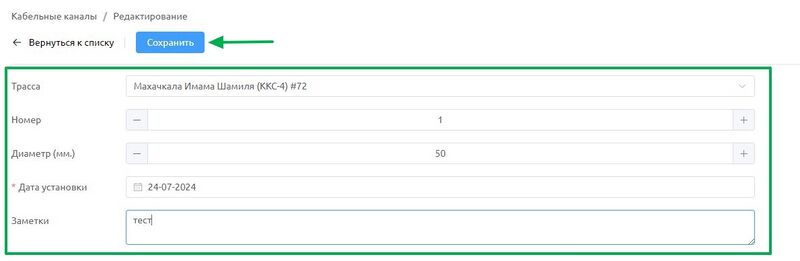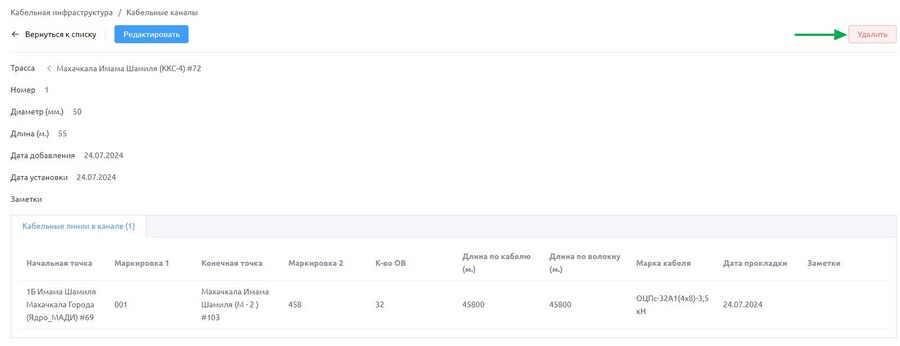Кабельные каналы: различия между версиями
Wikiroot (обсуждение | вклад) |
Wikiroot (обсуждение | вклад) |
||
| Строка 74: | Строка 74: | ||
После внесения изменений нажмите кнопку «'''Сохранить'''». | После внесения изменений нажмите кнопку «'''Сохранить'''». | ||
| Строка 80: | Строка 79: | ||
*При выборе вкладки «'''Карточка'''» можно увидеть данные карточки трассы, а так же возможность перейти к начальной или к конечной точке. | *При выборе вкладки «'''Карточка'''» можно увидеть данные карточки трассы, а так же возможность перейти к начальной или к конечной точке. | ||
[[Файл:cab20.JPG| | [[Файл:cab20.JPG|600px|]] | ||
| Строка 86: | Строка 85: | ||
*При выборе вкладки «'''Каналы в трассе'''» откроется страница где можно увидеть а так же добавить кабельные каналы в трассу. | *При выборе вкладки «'''Каналы в трассе'''» откроется страница где можно увидеть а так же добавить кабельные каналы в трассу. | ||
[[Файл:cab21.JPG| | [[Файл:cab21.JPG|900px|]] | ||
==Удаление трассы== | ==Удаление трассы== | ||
Версия от 10:35, 30 сентября 2024
Описание раздела
Подраздел «Кабельные каналы» предназначен для создания и управления инфраструктурой кабельных каналов. Здесь вы найдете инструменты для добавления новых трасс и кабельных каналов, а также функционал для их редактирования и удаления. Основные действия в этом подразделе включают создание трассы и кабельного канала, что позволяет обеспечить эффективное и упорядоченное управление сетевой инфраструктурой.
В разделе расположены две кнопки:
- Кнопка — «Добавить».
- Кнопка — «Трассы».
В подразделе «Кабельные каналы» первоначально добавляем трассу для дальнейшего использования кабельного канала в трассе.
Добавление трассы
В подразделе «Кабельные каналы» при нажатии на кнопку «Трассы».
- Откроется страница, где представлен список трасс, а также доступна кнопка «Добавить».
- При нажатии на кнопку «Добавить».
- Откроется страница для заполнения следующих полей:
- «Наименование» — текстовое поле для ввода названия трассы.
- «Начальная точка» — выпадающий список, для выбора сооружения связи из ранее созданных в разделе «Сооружения связи».
- «Конечная точка» — выпадающий список, для выбора сооружения связи из ранее созданных в разделе «Сооружения связи».
- «Длина» — счетчик с возможностью ввода значений для изменения длины трассы. Длину можно изменять кнопками «-» и «+», с шагом в 1 метр, а также вводить значение вручную.
- «Собственник объекта» — выпадающий список, для выбора собственника из ранее созданных собственников в разделе «Собственники».
- «Дата установки» — поле ввода даты для установки даты вручную или выбора её из календаря.
- «Заметки» — текстовое поле для ввода дополнительной информации.
После заполнения полей нажмите на кнопку «Добавить».
Редактирование трассы
Для редактирования выберите из списка трассу.
- Откроется карточка трассы в которой расположены кнопки и вкладки:
- Кнопка «Редактировать».
- Кнопка «Изменить маршрут».
- Вкладка «Карточка».
- Вкладка «Каналы в трассе».
Кнопка — «Редактировать».
- При нажатии на кнопку «Редактировать» откроется страница для редактирования трассы.
После внесения изменений нажмите кнопку «Сохранить».
Кнопка — «Изменить маршрут».
- При нажатии на кнопку «Изменить маршрут».
- Откроется модальное окно с маршрутом на карте, где можно изменить маршрут на карте, передвинув трассу, нажимая и удерживая за маленькие прямоугольники левой кнопкой мышки.
После внесения изменений нажмите кнопку «Сохранить».
Вкладка — «Карточка».
- При выборе вкладки «Карточка» можно увидеть данные карточки трассы, а так же возможность перейти к начальной или к конечной точке.
Вкладка — «Каналы в трассе».
- При выборе вкладки «Каналы в трассе» откроется страница где можно увидеть а так же добавить кабельные каналы в трассу.
Удаление трассы
Удаление запрещено, если имеются кабельные каналы в трассе. Общее количество кабельных каналов показано на скриншоте.
- При отсутствии кабельных каналов в трассе кнопка «Удалить» становится активной.
- При нажатии на кнопку «Удалить» откроется диалоговое окно с предупреждением.
Выберите действие «Отмена» или «Удалить».
- Отмена — для отмены удаления нажмите на кнопку «Отмена».
- Удалить — для удаления трассы, нажмите на кнопку «Удалить».
Добавление кабельного канала
В подразделе «Кабельные каналы» представлен список кабельных каналов, а также доступна кнопка «Добавить».
- При нажатии кнопки «Добавить»
- Откроется окно для заполнения следующих полей:
- «Трассы» — выпадающий список, для выбора трассы.
- «Номер» — счетчик с возможностью ввода значений для обозначения номера кабельного канала. Номер можно изменять кнопками «-» и «+», с шагом в 1 номер, а также вводить значение вручную.
- «Диаметр» — счетчик с возможностью ввода значений диаметра. Диаметр можно изменять кнопками «-» и «+», с шагом в 1 мм, а также вводить значение вручную.
- «Дата установки» — дата устанавливается автоматически, также есть возможность изменять её вручную.
- «Заметки» — текстовое поле для ввода дополнительной информации.
После заполнения полей нажмите кнопку «Добавить» для добавления кабельного канала.
Редактирование кабельных каналов
Для редактирования выберите из списка кабельный канал.
- Откроется карточка кабельного канала.
- Нажмите кнопку «Редактировать».
- Откроется окно для редактирования кабельного канала.
После внесения изменений нажмите кнопку «Сохранить».
Удаление кабельного канала
Для удаления кабельного канала необходимо нажать на кнопку «Удалить».
- При нажатии кнопки «Удалить» откроется диалоговое окно с предупреждением.
Выберите действие «Отмена» или «Удалить».
- Отмена — для отмены удаления нажмите на кнопку «Отмена».
- Удалить — для удаления делителя/уплотнителя, нажмите на кнопку «Удалить».